1、打开Word文档,我们先输入高考要出的作文题目,如下图所示
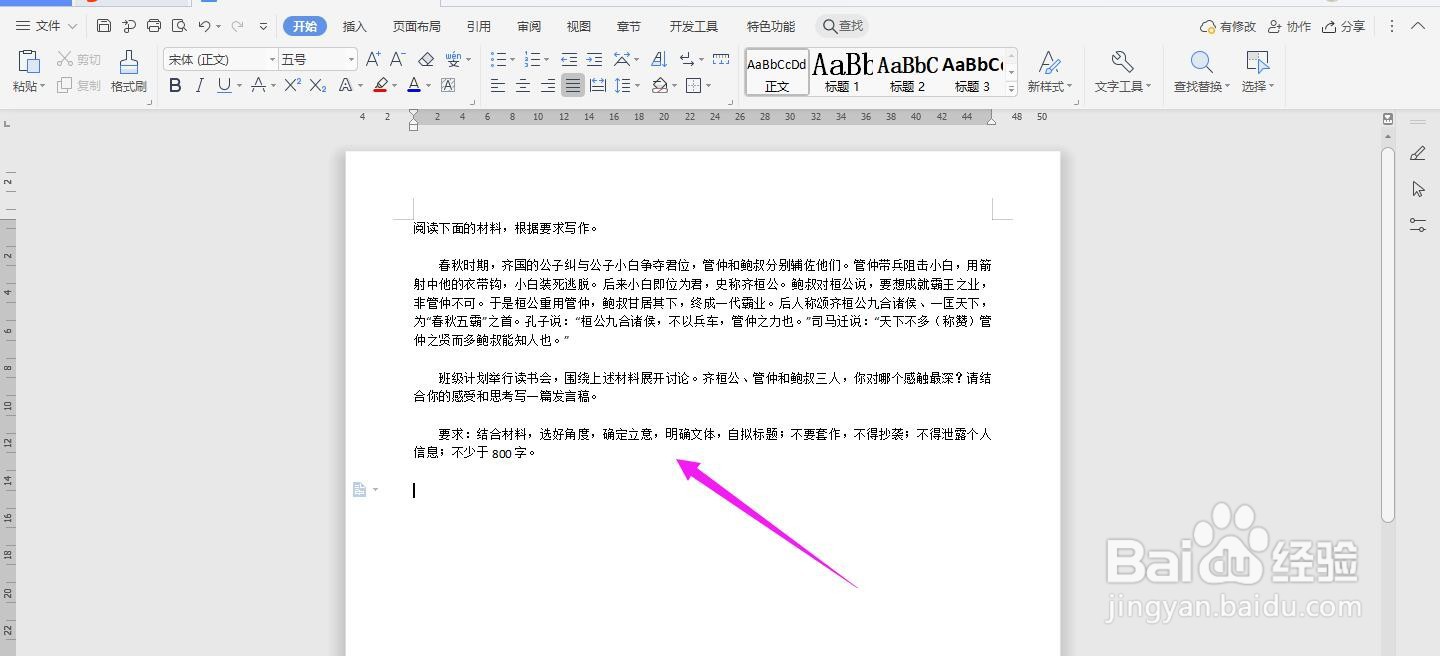
2、点击导航栏左上角的“文件”选择“新建”

3、在新建的空白文档中,点击“页面布局-稿纸设置”

4、勾选“使用稿纸”点击“确定”然后“ctrl+s”保存在电脑桌面

5、然后再返回出题目的文档,光标放在题目的下方,点击“插入-对象”

6、勾选“由文件创建”,点击“浏览”

7、从电脑桌面选择你刚刚设置的稿纸样式文档,点击“打开”

8、再点击“确定”
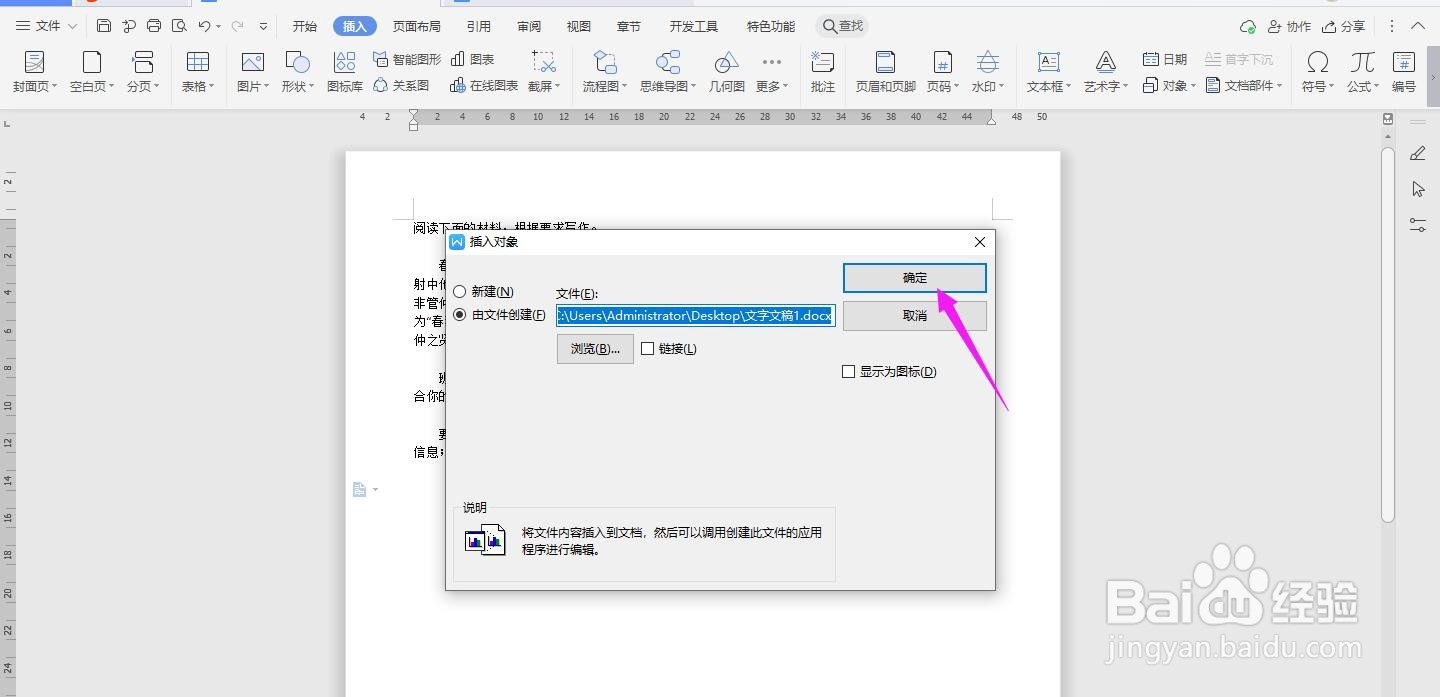
9、这个时候作文下面就加入了稿纸样式了,如下图所示,高考作文题就制作完成了

1、打开Word文档,我们先输入高考要出的作文题目,如下图所示
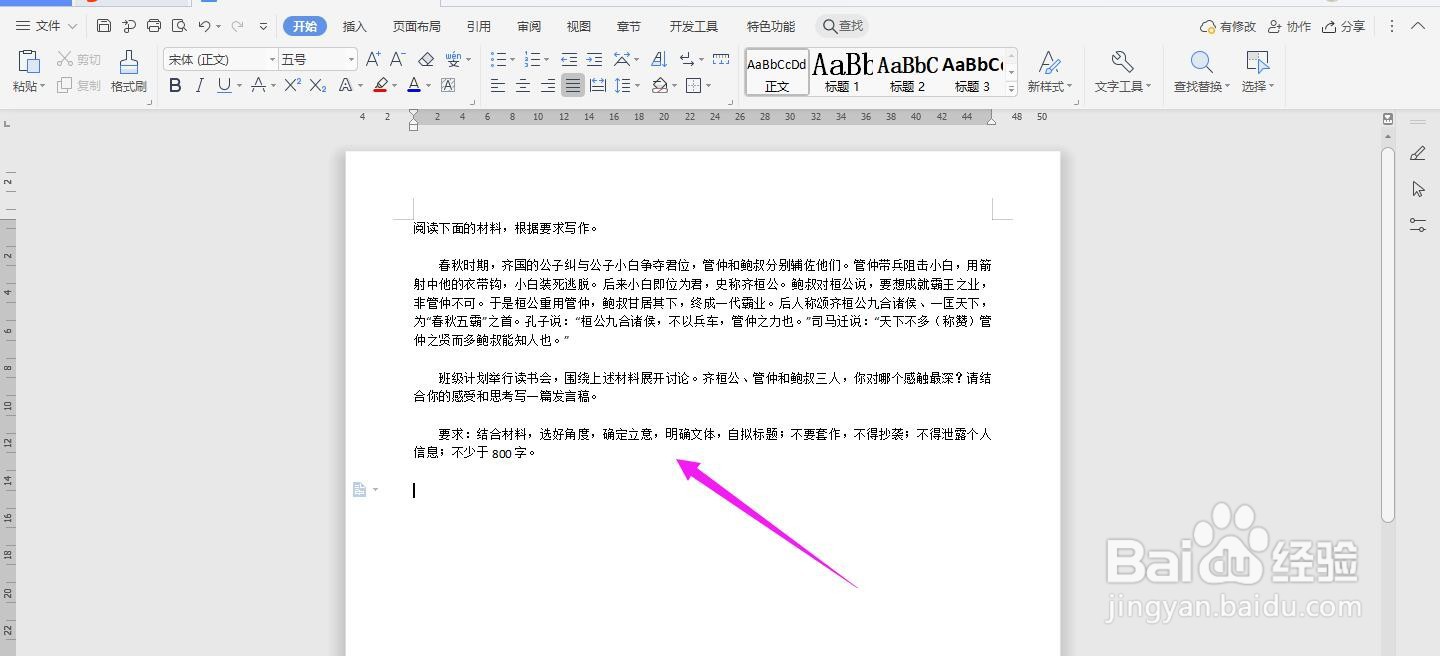
2、点击导航栏左上角的“文件”选择“新建”

3、在新建的空白文档中,点击“页面布局-稿纸设置”

4、勾选“使用稿纸”点击“确定”然后“ctrl+s”保存在电脑桌面

5、然后再返回出题目的文档,光标放在题目的下方,点击“插入-对象”

6、勾选“由文件创建”,点击“浏览”

7、从电脑桌面选择你刚刚设置的稿纸样式文档,点击“打开”

8、再点击“确定”
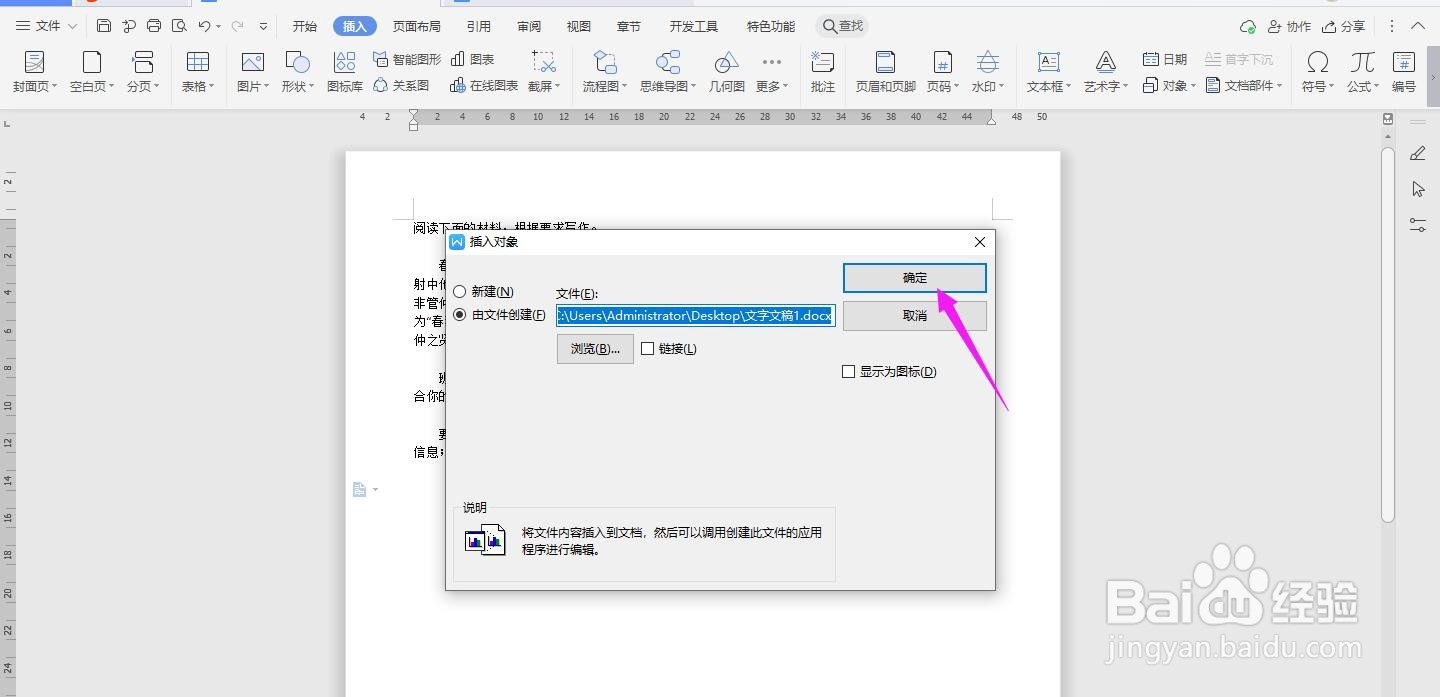
9、这个时候作文下面就加入了稿纸样式了,如下图所示,高考作文题就制作完成了
